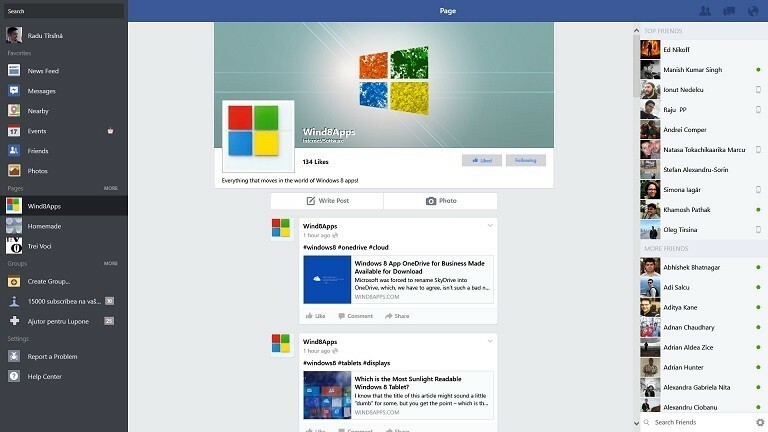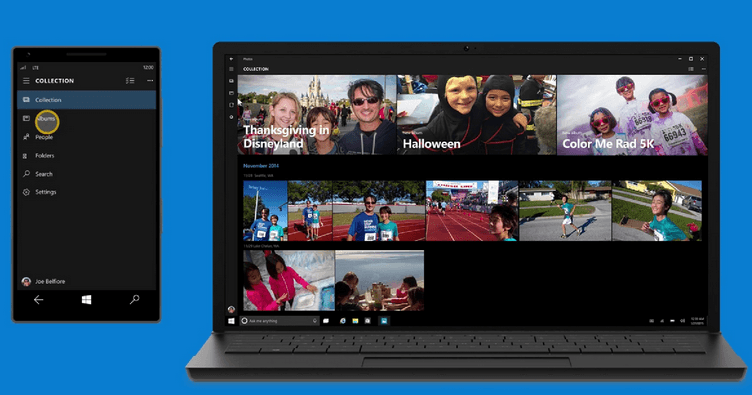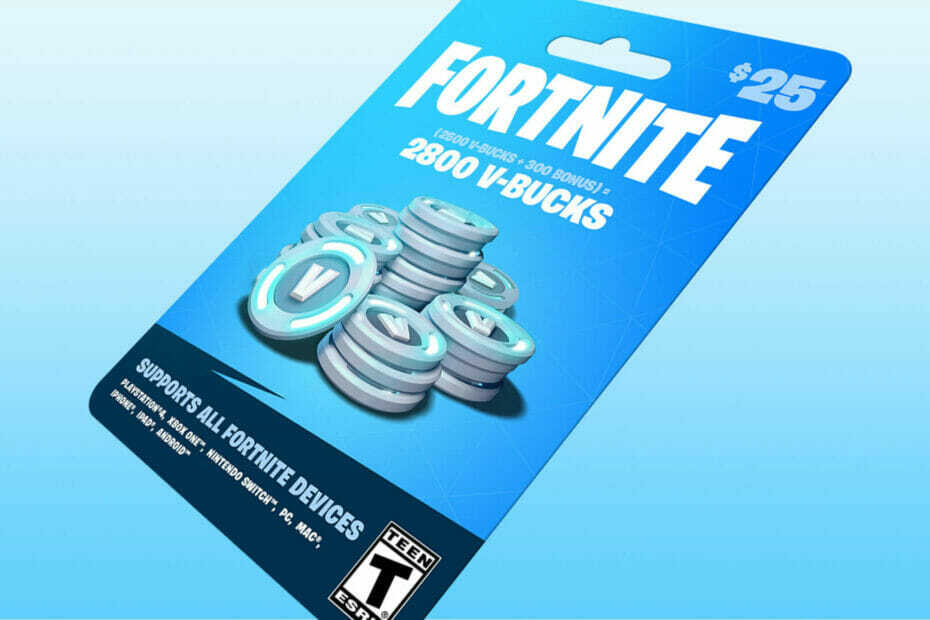
Haluatko vähän kilpailua ystäviesi kanssa Fortnitessa? Sitten sinun on varmasti hankittava tarvikkeita tulevaa taistelua varten.
Ja jos sinulla on vähän V-Bucksia, voit aina suunnata Microsoft Storeen tai Epic Games Storeen ja hankkia lisää tarpeidesi mukaan.
Tarpeeksi yksinkertainen prosessi on kuitenkin olemassa raportteja että Microsoft Storesta ostettu pelin sisäinen valuutta ei ole vieläkään ilmestynyt pelaajan tilille yli 12 tunnin jälkeen PC-versiossa.
Fortnite-pelaaja osti V-Bucksin eikä saanut mitään
On todellakin totta, että kun kyse on sisällöstä tai lisäosista, joita voit ostaa tiettyyn verkkopeliin, voi kestää jopa 72 tuntia, ennen kuin nämä lisäosat näkyvät tileillämme.
Mutta kuten monet teistä varmasti ovat samaa mieltä, tämä on itse asiassa hieman poikkeama, kun otetaan huomioon se kerran ostettu, uusi sisältö, varusteet tai valuutta siirtyvät lähes välittömästi kohdeylle tili.
Vaikka asiakastukeen voi ottaa yhteyttä, tällaiset asiat ovat joillekin erittäin ärsyttäviä, koska niihin liittyy oikeaa rahaa.
Jälleen, se voi olla vain odottamisen kysymys, kun otetaan huomioon, että kirjaimellisesti miljoonia tällaisia mikrotransaktioita tapahtuu kulloinkin.

Sinun on myös pidettävä mielessä, että Microsoft Storesta ostamiasi V-Bucks-tuotteita voi käyttää Xboxilla, PC: llä tai mobiililaitteella, mutta niitä ei voi siirtää tai käyttää muissa konsoleissa.
Pohjimmiltaan tämä yleensä toimii, että V-Bucksia voi oston jälkeen käyttää PC: llä, mutta sinun on ensin käynnistettävä peli Xboxilla, jotta voit synkronoida ne Epic-tiliin.
Tästä huolimatta, jos sinulla ei ole Xbox-konsolia, jolla voit pelata Fortnitea, sinun on ostettava valuutta joko pelin sisällä tai Epic Gamesa Storen kautta.
Toinen tärkeä asia, joka on pidettävä mielessä Fortniten pelin sisäisen valuutan kanssa, on se, että sitä ei voi siirtää alustojen välillä.
Jos olet samanlaisessa tilanteessa, odota ensin vaaditut 72 tuntia. Jos et vieläkään saa sitä, kehotamme sinua ottamaan yhteyttä asiakastukeen ja oikaisemaan asian.
Onko sinullakin ollut tällaisia ongelmia? Jaa kokemuksesi kanssamme alla olevassa kommenttiosassa.